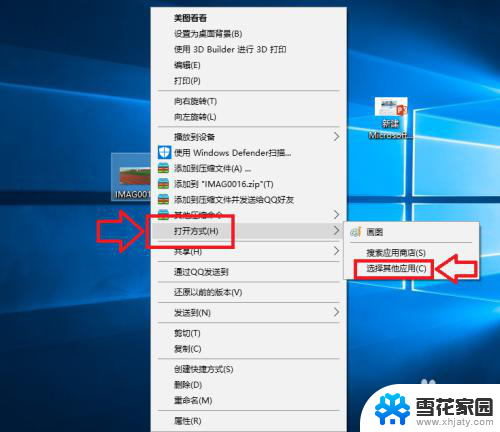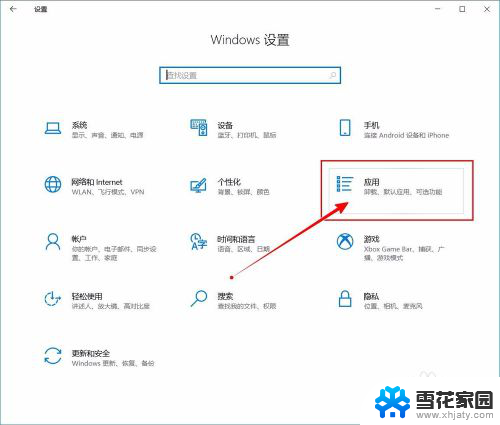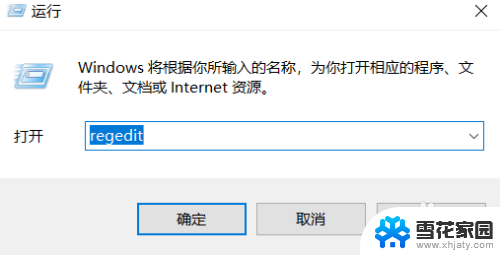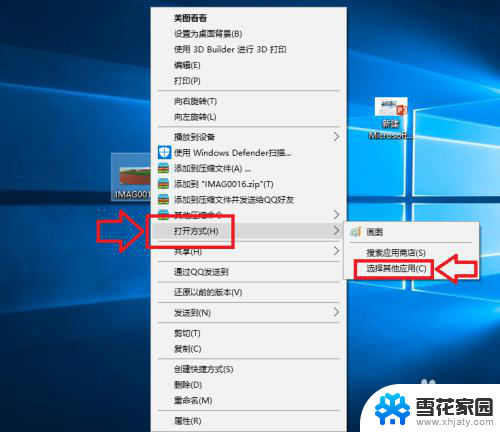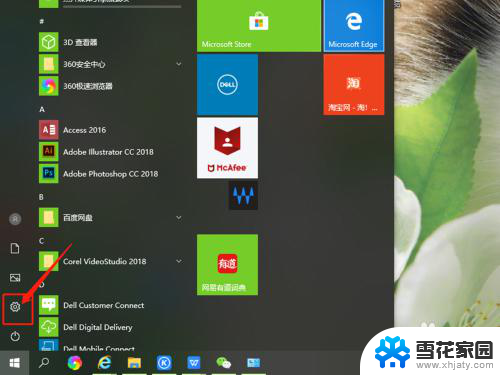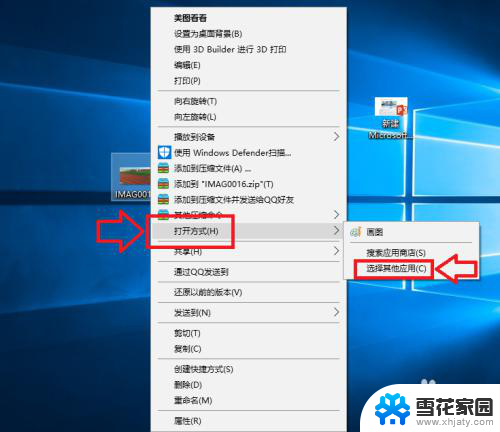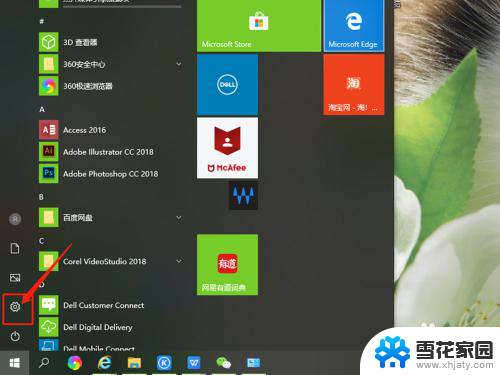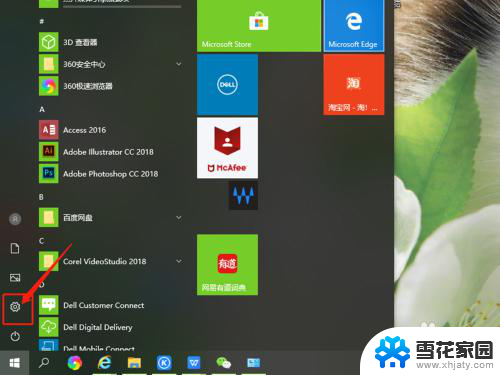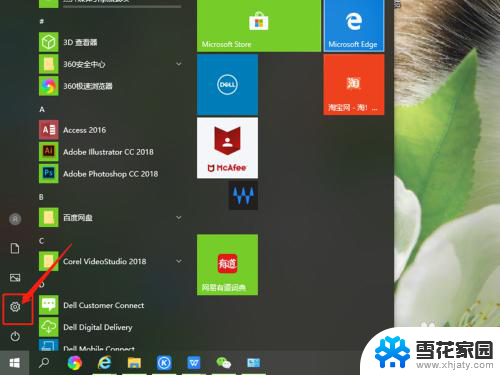windows10打开方式没有默认 win10 右键菜单没有默认打开方式选项的解决方案
更新时间:2024-05-05 14:58:28作者:jiang
在使用Windows 10系统时,有时候会遇到打开文件时没有默认的方式或者右键菜单中没有默认打开方式选项的情况,这可能会给我们的工作和生活带来一些不便。不过不用担心我们可以通过一些简单的解决方案来解决这个问题。接下来我们就来看看如何解决Windows 10系统中没有默认打开方式选项的情况。
步骤如下:
1.右键需要更换默认打开方式的文件,找到最下面的 “属性”选项
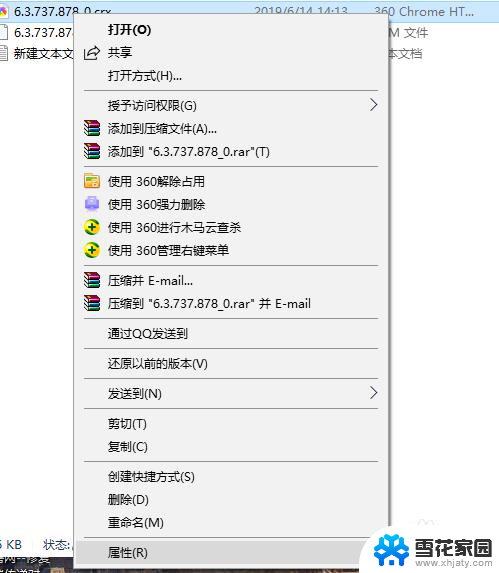
2.进入“属性”,在“常规”这个 Tag 下面,找到“打开方式”。一个完全陌生的程序,在初始时,打开方式显示为“计算机程序”。
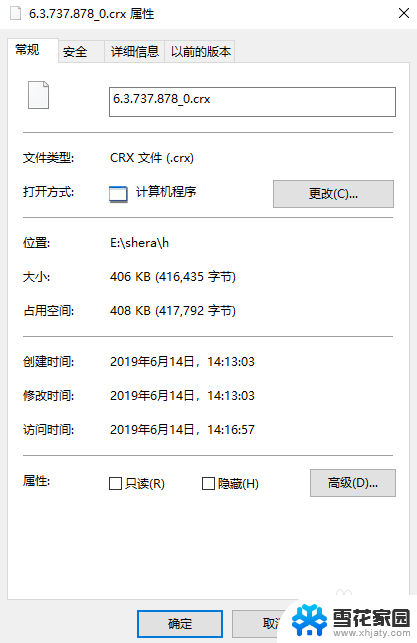
3.点击右侧的 “更改”,进入默认打开方式的选择界面。选择你需要的默认应用,点击“确定”后,就完成了设置。
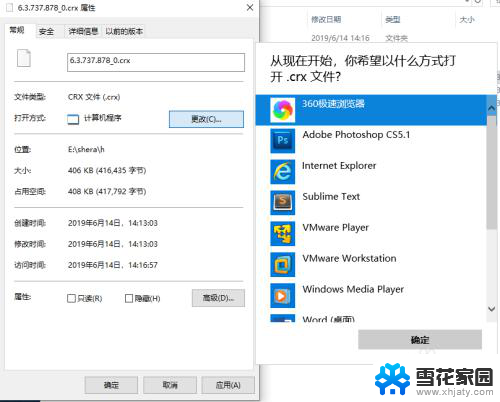
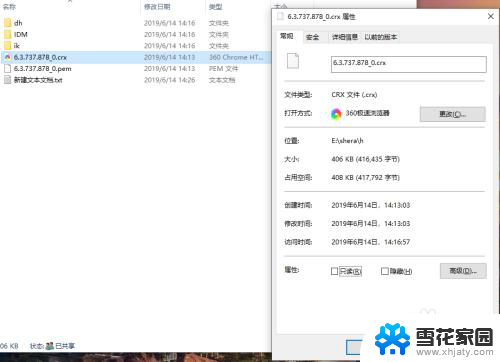
4.如果点击设置后未设置成功,先拖动文件到默认程序打开,在打开状态下,重复以上设置步骤,即可设置成功。
以上就是Windows 10打开方式没有默认的全部内容,如果您遇到相同问题,可以参考本文中介绍的步骤进行修复,希望这能帮到您。